Wer neben einem Android-Smartphone oder -Tablet auch ein iPhone bzw. iPad von Apple besitzt, kann seinen iCloud Kalender samt Erinnerungen mit dem Android-Gerät bzw. dem Google-Kalender synchronisieren. Erfahrt hier, wie die reibungslose Synchronisation eingerichtet wird.
Weder Apple noch Google bieten für ihr mobiles Betriebssystem eine einfache und direkte Lösung zum Abgleichen der Kalender-Daten. Ihr müsst daher einen kleinen Umweg gehen, um die Daten aus dem Apple-Kalender mit Android zu synchronisieren.
Mit der richtigen Kalender-App könnt ihr fast jeden Online-Kalender auf einem Android-Handy nutzen!
Kalender-Synchronisation von iCloud zu Android
Möglich macht dies die (kostenpflichtige) App „SmoothSync for Cloud Calendar. Aktuell kostet die Anwendung im Google Play Store 2,55 €. So funktioniert es:
- Ladet SmoothSync Cloud Calendar herunter und installiert die Anwendung.
- Öffnet die App.
- Wählt „Neues Konto hinzufügen“.
- Loggt euch mit euren iCloud-Daten ein.
- Wählt den Kalender aus, den ihr mit dem Android-Gerät synchronisieren wollt.
- Bestätigt die Auswahl mit der Option „Fertigstellen“.
- Die iCloud-Kalenderdaten werden nun auf das Android-Gerät übertragen und dauerhaft synchronisiert.
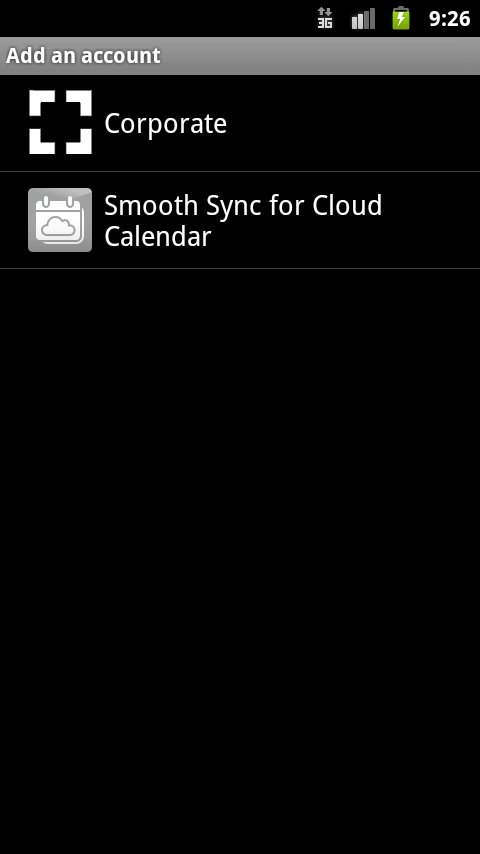
Jetzt synchronisiert SmoothSync for Cloud Calendar die von euch ausgewählten iCloud-Kalender regelmäßig mit dem Google Kalender auf eurem Android-Smartphone. In den Synchronierungs-Einstellungen der App könnt ihr zudem noch festlegen, ob und wie häufig der Kalender aktualisiert werden soll. Eine kostenpflichtige Alternative zur Kalenderpflege zwischen verschiedenen Geräten und Plattformen mit einem erweiterten Funktionsumfang bietet DAVDroid. DAVDroid arbeitet auch mit OwnCloud oder OS-X-Servern zusammen.
Ihr könnt euer Android-Smartphone an PC anschließen und verschiedene Daten und Einstellungen unkomplziert synchronisieren. Unser Video zeigt, wie es gemacht wird:
iCloud Kalender mit Android synchronisieren
Im Google Play Store finden sich auch einige kostenlose Lösungen, die ähnliche Funktionen zum Abgleichen der Apple-Kalenderdaten mit dem Android-Gerät mitbringen, so etwa die App SmoothSync for Cloud Calendar.
Auch hier müsst ihr euch nach dem Start einfach mit den iCloud-Daten in der App anmelden, um dann den gewünschten Kalender auswählen zu können. Die Synchronisation funktioniert in beide Richtungen. An anderer Stelle zeigen wir euch die besten Kalender-Apps für Android. Erfahrt bei uns zudem, wie ihr den Android-Kalender mit den Facebook-Daten synchronisieren könnt.

